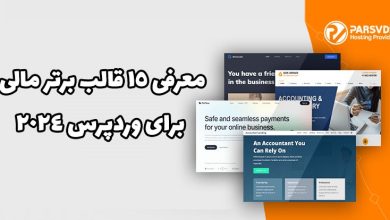بروز مشکلات در زمان بهروزرسانی وردپرس یکی از چالشهای رایجی است که کاربران با آن مواجه میشوند. یکی از معمولترین این مشکلات پیام خطای “Updating Failed. The Response is Not a Valid JSON Response” است. این خطا معمولاً زمانی رخ میدهد که درخواستهای API به درستی پردازش نمیشوند و میتواند ناشی از عوامل متعددی از جمله مشکلات اتصال، تنظیمات نادرست سرور، یا افزودنیهای ناسازگار باشد.
درک علت این مشکلات و یافتن راهحلهای مناسب برای آنها، برای حفظ عملکرد بهینه وبسایت و تجربه کاربری مطلوب ضروری است.

در این مقاله، به بررسی دلایل عمده ایجاد این خطا و راهکارهای عملی برای رفع آن خواهیم پرداخت. با ارائه نکات و توصیههای عملی، به شما کمک میکنیم تا بتوانید به آسانی این مشکل را حل کرده و وبسایت خود را به روز نگه دارید.
بهطور خاص، به بررسی مراحل مختلف عیبیابی و بهینهسازی تنظیمات وردپرس خواهیم پرداخت تا از تجربه استفاده از این سیستم مدیریت محتوا نهایت لذت را ببرید.
رفع خطای “Updating Failed. The Response is Not a Valid JSON Response”
از آنجایی که علت خطا در سایت شما ناشناخته است، بررسی راه حلهای مختلف بهترین اقدام است.
قبل از شروع، لطفاً یک نسخه پشتیبان از کل وب سایت وردپرس خود ایجاد کنید.
این آموزش از شما میخواهد که تغییراتی در سایت خود ایجاد کنید، که میتواند خطرناک باشد و ممکن است به طور بالقوه آن را خراب کند. اگر مشکلی پیش بیاید، داشتن یک نسخه پشتیبان به شما این امکان را میدهد که سایت خود را به حالت قبلی بازگردانید. بنابراین، ضروری است قبل از ادامه، از سایت وردپرس خود نسخه پشتیبان تهیه کنید.
یک فایل htaccess جدید برای رفع مشکلات پیوند یکتا ایجاد کنید
یکی از رایجترین دلایل خطای JSON، مشکل فایل htaccess. یا پیوندهای ثابت سایت شما است.
برای رفع خطا، باید پیوندهای یکتا سایت خود را به روز کنید. شما میتوانید این کار را از دو طریق انجام دهید.
سادهترین روش این است که وردپرس را مجبور کنید تا یک فایل .htaccess جدید از داشبورد وردپرس شما تولید کند.
برای انجام این کار، به تنظیمات > پیوندهای یکتا بروید. در صفحه پیوند ثابت به پایین بروید و روی دکمه ذخیره تغییرات کلیک کنید.
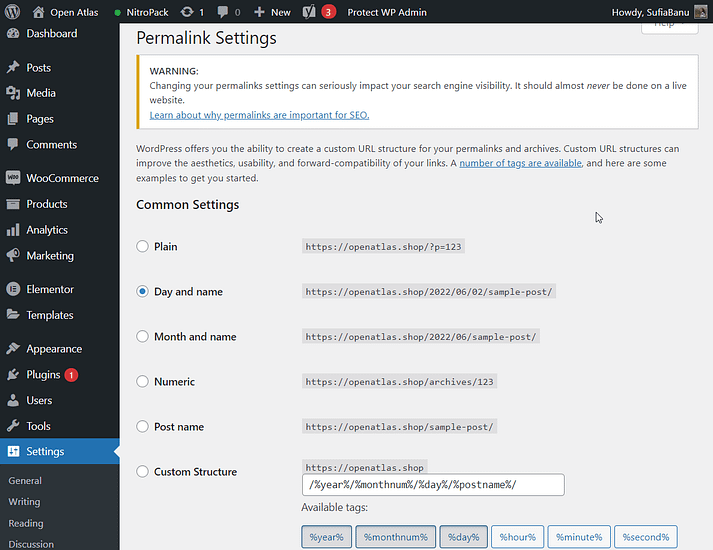
اکنون به ویرایشگر خود بازگردید و بررسی کنید که آیا خطا برطرف شده است.
هنوز خطا را میبینید؟ اگر چنین است، یک راه حل دیگر وجود دارد که میتوانید قبل از رفتن به روش بعدی امتحان کنید. شما میتوانید فایل htaccess. موجود خود را به طور کامل حذف کنید و به وردپرس اجازه دهید یک فایل جدید برای شما ایجاد کند:
1. FileZilla، یک سرویس گیرنده FTP را روی دسکتاپ خود نصب کنید. برای آموزش نحوه نصب FileZilla میتوانید به این راهنما مراجعه کنید.
2. FileZilla را باز کنید و آن را به وب سایت خود متصل کنید. این راهنما شما را از طریق فرآیند اتصال راهنمایی میکند.
3. سپس، به دایرکتوری public_html بروید و فایل htaccess. را پیدا کنید.
4. بر روی فایل کلیک راست کرده و “Download” را انتخاب کنید تا یک کپی در رایانه محلی خود ذخیره شود. این به عنوان یک پشتیبان عمل میکند، فقط در صورتی که بعداً به آن نیاز پیدا کنید.
5. پس از ایمن سازی فایل پشتیبان، دوباره روی فایل کلیک راست کرده و گزینه Delete را انتخاب کنید تا حذف شود.
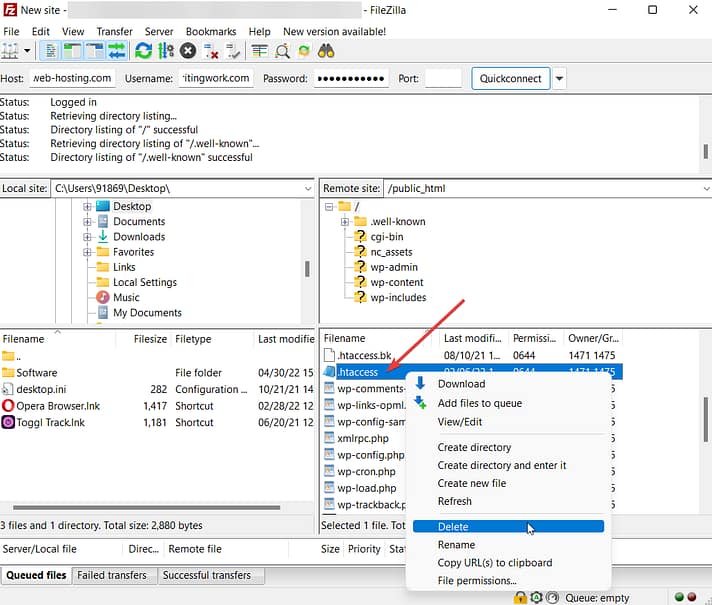
6. داشبورد وردپرس خود را باز کنید و به تنظیمات → پیوند یکتا بروید. در صفحه پیوند ثابت به پایین بروید و روی دکمه ذخیره تغییرات کلیک کنید. این عمل از وردپرس میخواهد که یک فایل htaccess جدید ایجاد کند.
اگر خطا ناشی از مشکلات htaccess یا پیوند ثابت بوده است، باید آن را برطرف کند. اگر مشکل همچنان ادامه داشت، راه حلهای زیر را امتحان کنید.
تنظیمات آدرس سایت وردپرس خود را بررسی کنید
خطای پاسخ JSON ممکن است به دلیل آدرسهای وب سایت نادرست در صفحه تنظیمات رخ دهد.
برای تصحیح این مورد، به Settings → General بروید، در آنجا دو فیلد زیر را خواهید دید:
- آدرس وردپرس (URL)
- آدرس سایت (URL)
اطمینان حاصل کنید که URL وب سایت شما در هر دو قسمت وارد شده است و هر دو URL یکسان هستند. علاوه بر این، آنها باید با HTTPS به جای HTTP شروع شوند، مشروط بر اینکه گواهی SSL را نصب کرده باشید.
در نهایت تغییرات خود را ذخیره کنید.
حتی اگر هیچ تغییری در آن صفحه ایجاد نکردید، مطمئن شوید که روی دکمه Save Changes کلیک کنید.
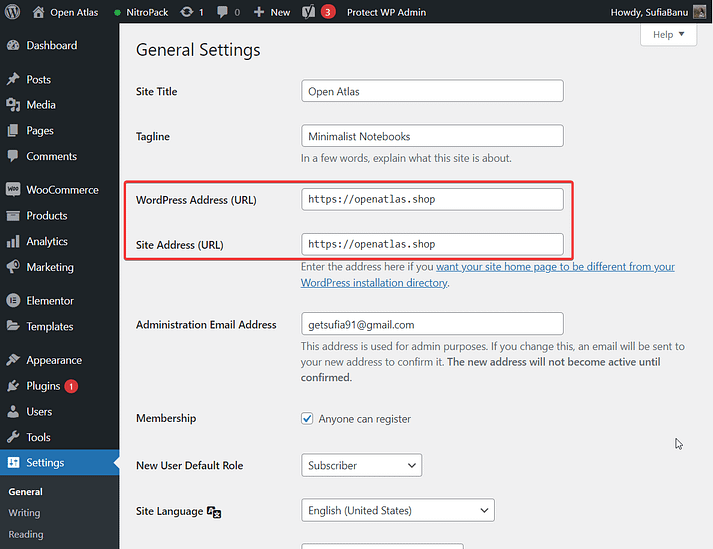
خطای Mixed Content Warnings/Problems را برطرف کنید
در چشم انداز دیجیتال امروزی، برای همه وب سایتها ضروری است که از گواهی SSL استفاده کنند که اتصال امن HTTPS را امکان پذیر میکند.
هنگام انتقال یک وب سایت قدیمی از HTTP به HTTPS، ممکن است با وضعیتی مواجه شوید که برخی از منابع هنوز از طریق HTTP بارگیری میشوند. این میتواند به هشدارهای محتوای مختلط منجر شود و ممکن است منجر به خطاهای پاسخ JSON نامعتبر شود.
در بخش قبل، اطمینان حاصل کردید که هم آدرس وردپرس و هم آدرس سایت با HTTPS شروع میشود. این مرحله ممکن است قبلاً مشکل محتوای مختلط را حل کرده باشد. با این حال، برای ایمن بودن، توصیه میکنیم افزونه Really Simple SSL را نصب و فعال کنید.
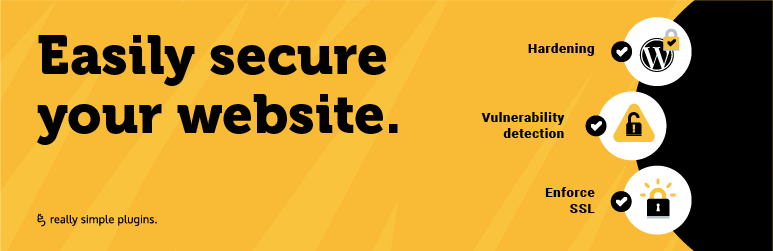
پس از نصب باید یک پنجره با این دکمه مشاهده کنید: Activate SSL روی دکمه کلیک کنید. افزونه کار میکند و شما را از سیستم خارج میکند. نگران نباشید. فقط وارد شوید و بررسی کنید که آیا خطای JSON در ویرایشگر گوتنبرگ از بین رفته است یا خیر.
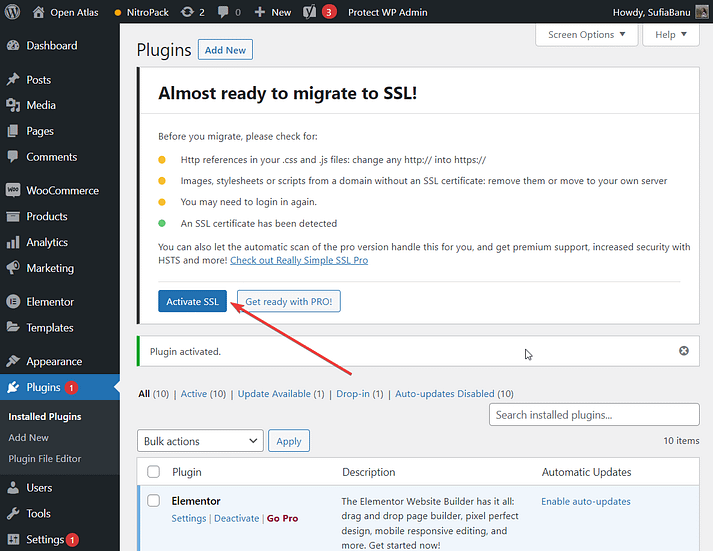
برای شناسایی تضادها، پلاگین ها و تمها را غیرفعال کنید
تضاد بینتم ها و افزونهها یکی از دلایل رایج خطاهای وردپرس است. در این بخش، شما را از طریق شناسایی اینکه آیا یک تم یا افزونه مسئول خطای پاسخ JSON در وب سایت شما است راهنمایی میکنیم.
هنگامی که افزونهها و تمها را غیرفعال کردید و تشخیص دادید کدام یک باعث ایجاد خطا شده است، میتوانید سایت خود را به حالت عادی بازگردانید. پس از آن، تم یا افزونه مشکل ساز را حذف کنید و مطمئن شوید که تنظیمات دیگر شما دست نخورده باقی میمانند.
برای شروع، به Appearance → Themes بروید و یک پوسته پیش فرض وردپرس (مانند Twenty Twenty، Twenty Twenty-One و غیره) را فعال کنید. بررسی کنید که آیا خطای JSON حل شده است.
اگر خطا برطرف شد، موضوع را حذف کنید. اگر نه، تم قبلی خود را دوباره فعال کنید.
در مرحله بعد، به افزونههای نصب شده بروید، همه افزونههای خود را انتخاب کنید، سپس از منوی بازشوی Bulk Actions گزینه Deactivate را انتخاب کنید و روی Apply کلیک کنید.
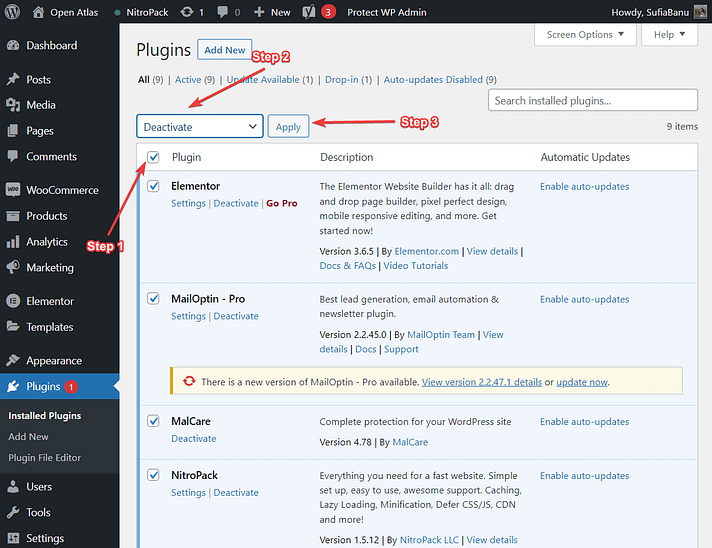
اگر خطا در ویرایشگر گوتنبرگ شما ظاهر نشود، احتمالاً توسط یکی از افزونههای شما ایجاد شده است. برای شناسایی مقصر، کافی است هر افزونه را یکی یکی دوباره فعال کنید. پس از فعال سازی مجدد یک افزونه، بررسی کنید که آیا خطای JSON دوباره ظاهر میشود یا خیر.
پس از شناسایی افزونه مشکل ساز، باید آن را حذف کنید. اگر این افزونه برای سایت شما ضروری است، برای کمک با توسعه دهنده تماس بگیرید.
راههای دیگر برای عیب یابی خطای پاسخ JSON نامعتبر
اگر مشکل همچنان ادامه داشت، روشهای زیر را امتحان کنید:
تضادهای REST API را بررسی کنید
وردپرس برای ارتباط با سرور به REST API متکی است. اگر در این ارتباط مشکلی وجود داشته باشد، ممکن است با خطای JSON مواجه شوید.
برای تعیین اینکه آیا REST API منبع مشکل است، ویرایشگر گوتنبرگ خود را در جایی که خطا ظاهر میشود باز کنید، روی خطا کلیک راست کرده و گزینه “Inspect” را انتخاب کنید.
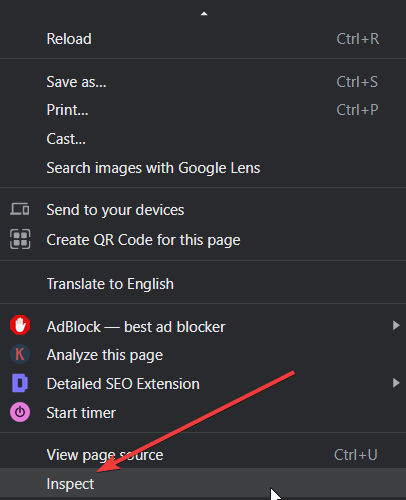
در زیر کنسول، خطاهای REST API را بررسی کنید. اگر یکی را پیدا کردید، نشان میدهد که خطا توسط API ایجاد شده است.
برای حل این مشکل، باید از ارائه دهندههاست خود کمک بگیرید.
آپلود تصاویر متفاوت اگر آپلود مستقیم تصاویر در پست شما باعث بروز خطا میشود، در عوض سعی کنید آنها را از طریق کتابخانه رسانه آپلود کنید.
اطمینان حاصل کنید که از هیچ کاراکتر نامعتبر در عنوان تصویر استفاده نمیکنید. فقط از حروف و اعداد انگلیسی استفاده کنید.
تغییر ویرایشگر وردپرس به ویرایشگر کلاسیک (به طور موقت یا دائم)
اگر هیچ یک از راه حلهای بالا کار نکرد، به ویرایشگر کلاسیک بروید. برای این کار کافی است افزونه رسمی Classic Editor را نصب کنید.
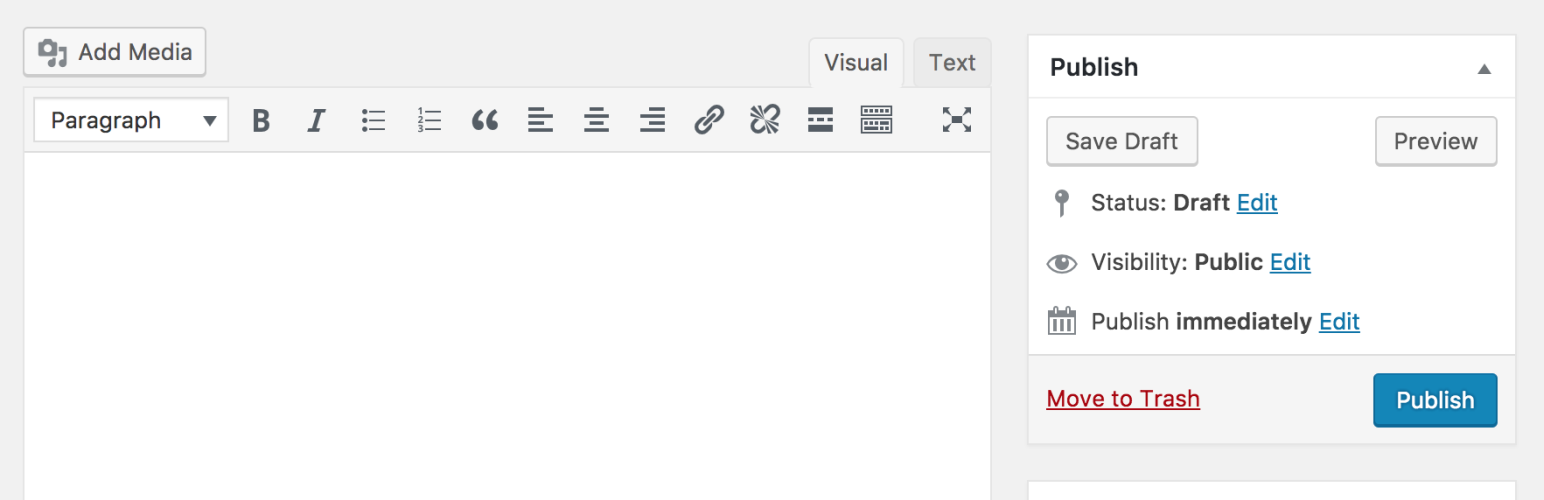
برای راهنمای بیشتر، مقاله ما را در مورد نحوه غیرفعال کردن گوتنبرگ و استفاده از ویرایشگر کلاسیک TinyMCE بررسی کنید.
گفته شد، اگر ترجیح میدهید به استفاده از ویرایشگر گوتنبرگ ادامه دهید، باید راه حلی برای خطای پاسخ JSON در سایت خود پیدا کنید.
اگر همه راهحلهای ذکر شده در بالا را امتحان کردهاید و هنوز نتوانستهاید خطا را برطرف کنید، به دنبال کمک حرفهای باشید. با ارائه دهندههاست خود تماس بگیرید و مراحل عیب یابی که انجام دادهاید را توضیح دهید. آنها به شما کمک میکنند تا خطا را از بین ببرید.
دلیل بروز خطای “Updating Failed. The Response is Not a Valid JSON Response”
وقتی تصویری را آپلود میکنید یا پستی را در وبسایت وردپرس خود منتشر میکنید/بهروزرسانی میکنید، وردپرس درخواستی از وب سرور شما میدهد که باید در قالب JSON پاسخ دهد.
اگر سرور به فرمت JSON پاسخ ندهد یا اصلاً پاسخ ندهد، وردپرس این پیام خطا را نمایش میدهد: “The Response is Not a Valid JSON Response”
ممکن است از خود بپرسید: چه چیزی منجر به این اشتباه یا عدم ارتباط بین وب سایت شما و سرور میشود؟
پاسخ این است که عوامل متعددی میتواند در بازی وجود داشته باشد. ممکن است به دلیل اشکال در افزونه یا موضوع، مشکل گواهی SSL، خرابی در فایل htaccess.، تداخل با REST API و غیره باشد.
در بخش بعدی، این دلایل را بررسی خواهیم کرد تا مشخص کنیم کدام یک ممکن است مسئول خطا در وب سایت شما باشد.
قبل از ادامه، توجه به این نکته مهم است که وردپرس ممکن است تغییرات مختلفی از همان خطای JSON را نمایش دهد.
- برای مثال، هنگام تلاش برای بهروزرسانی یک پست، ممکن است مشاهده کنید: «Updating Failed. The Response is Not a Valid JSON Response”
- اگر میخواهید پستی را منتشر کنید، پیام به شرح زیر خواهد بود: «Publishing Failed. The Response is Not a Valid JSON Response”
- هنگام آپلود تصویر، یک پیام خطای سادهتر، «The response is not a valid JSON response» ظاهر میشود.
صرف نظر از تنوعی که با آن مواجه میشوید، راه حلها ثابت میمانند.
جمع بندی
مشکل خطای “Updating Failed. The Response is Not a Valid JSON Response” در وردپرس میتواند به ویژه برای کاربران و مدیران وب سایت ناامید کننده باشد. این مشکل اغلب به دلیل پیکربندی نادرست در وبسایتها، مانند تنظیمات پیوند دائمی نادرست، تداخل افزونهها یا مشکلات مربوط به سرور ایجاد میشود.
توانایی ایجاد به روز رسانی یا ذخیره تغییرات را مختل میکند و در نهایت بر عملکرد سایت و تجربه کاربری تأثیر میگذارد. با عیبیابی مؤثر (چه شامل تنظیم تنظیمات پیوند ثابت، غیرفعال کردن افزونهها یا اطمینان از پیکربندی صحیح فایلهای htaccess باشد) کاربران اغلب میتوانند این خطا را برطرف کرده و عملیات عادی را بازیابی کنند.
در نتیجه، پرداختن به خطای پاسخ JSON شامل یک رویکرد سیستماتیک برای شناسایی و اصلاح مشکلات اساسی است. کاربران باید از ابزارهایی مانند افزونههای اشکال زدایی و بررسی کنسول مرورگر برای به دست آوردن بینش در مورد مشکلات احتمالی استفاده کنند. نگهداری و به روز رسانی منظم برای جلوگیری از تکرار این مشکلات ضروری است.
در نهایت، با پیروی از ترکیبی از تکنیکهای عیبیابی و بهترین شیوهها، کاربران میتوانند پایداری و عملکرد وبسایت خود را افزایش دهند و در نتیجه تجربه روانتری را هم برای خود و هم برای بازدیدکنندگانشان تضمین کنند.
سؤالات متداول
چه چیزی باعث خطای “Updating Failed. The Response is Not a Valid JSON Response” در وردپرس است؟
این خطا معمولاً به دلیل مشکلات مربوط به پیکربندی سرور، پیکربندی اشتباه URL یا تداخل با افزونهها یا تمها رخ میدهد. دلایل رایج عبارتند از عدم تطابق در تنظیمات URL سایت، مشکلات مربوط به سرور (مانند قوانین نادرست htaccess.) یا پلاگین های امنیتی که درخواستهای JSON را مسدود میکنند.
چگونه میتوانید با بررسی تنظیمات URL سایت، خطا را برطرف کنید؟
برای رفع خطا از طریق تنظیمات URL سایت، به داشبورد وردپرس بروید، به تنظیمات > عمومی بروید و اطمینان حاصل کنید که هر دو “آدرس وردپرس (URL)” و “آدرس سایت (URL)” به درستی تنظیم شدهاند. آنها باید با URL واقعی استفاده شده برای دسترسی به سایت شما مطابقت داشته باشند. اطمینان حاصل کنید که هیچ علامت اسلش یا کاراکتر اضافی وجود ندارد که باعث عدم تطابق شود.
اگر پس از بررسی URL سایت و تنظیمات سرور، خطا همچنان ادامه داشت، چه کاری باید انجام دهید؟
اگر خطا ادامه داشت، میتوانید تمام افزونهها را غیرفعال کنید تا ببینید آیا افزونه خاصی باعث این مشکل شده است یا خیر. اگر مشکل حل شد، پلاگین ها را یکی یکی دوباره فعال کنید تا مقصر شناسایی شود. علاوه بر این، با بازگشت به یک تم پیشفرض وردپرس، تضادتم را بررسی کنید.
اگر هیچ یک از این راه حلها کار نمیکند، برای کمک با ارائه دهندههاست خود مشورت کنید، زیرا ممکن است مسائل مربوط به سرور نیاز به مداخله آنها داشته باشد.